– Quảng cáo –
Nếu Google Chrome là trình duyệt bạn chọn trên Android, bạn có thể đã trải nghiệm menu Chrome-Duet mới mang đến cho bạn các công cụ quan trọng trên Chrome đến cuối màn hình. Bạn có thể truy cập trang chủ, tìm kiếm những thứ trên web và chia sẻ một trang web ngay từ cuối màn hình. Điều này thực sự có thể hữu ích nếu bạn đang sử dụng điện thoại Android có màn hình rất lớn và ngón tay của bạn có thể đạt đến đỉnh của ứng dụng Chrome mà không cần di chuyển cách bạn đang cầm điện thoại. Trước đây tôi đã nói về cách bạn có thể bật menu Duet Chrome bằng cách thay đổi Cờ Chrome và bây giờ, Chrome cũng đã sắp xếp lại menu Duet trong Chrome phiên bản 80.
Điều đó có phần thỏa đáng với một số người dùng, nhưng với tôi, đó không phải là sự sắp xếp lại mà tôi đang tìm kiếm. Trong menu Duet Chrome trước đây, các tab Chrome có thể dễ dàng được chuyển đổi và bạn cũng có thể mở một tab mới từ dưới cùng của Chrome, tuy nhiên, hiện tại không thể thực hiện được. Tab Chrome đã được chuyển lên đầu ứng dụng Chrome Android và nếu bạn giống như tôi, người thỉnh thoảng chuyển đổi giữa các tab Chrome, điều này sẽ không hữu ích cho bạn. Nhưng việc vô hiệu hóa Chrome Duet sẽ đưa bạn trở lại hình vuông và đó cũng không phải là tùy chọn cho hầu hết người dùng. Vì vậy, tôi sẽ nói về cách bạn có thể sắp xếp lại menu Chrome Duet trên điện thoại thông minh Android của mình để bạn có thể đưa ra các tính năng quan trọng nhất cần có ở dưới cùng của ứng dụng chrome.
Vì vậy, không có bất kỳ sự chậm trễ nào nữa, hãy để bắt đầu với cách bạn có thể sắp xếp lại menu Duet Chrome trên Chrome cho Android.
Sắp xếp lại menu Duet Chrome trên Android
Bươc 1: Mở Chrome và trong thanh địa chỉ hoặc Hộp đôi, nhậpchrome: // cờVà nhấn phím enter.
 Sắp xếp lại menu Duet Chrome
Sắp xếp lại menu Duet Chrome
Bươc 2: Bây giờ đến trong hộp tìm kiếm gõ vào ‘Song du. Bạn có thể tìm thấy Chrome Duet, nó được đặt thành ’Kích hoạt tính năng hoặc là 'Mặc định'. Chỉ cần nhấn vào đó.
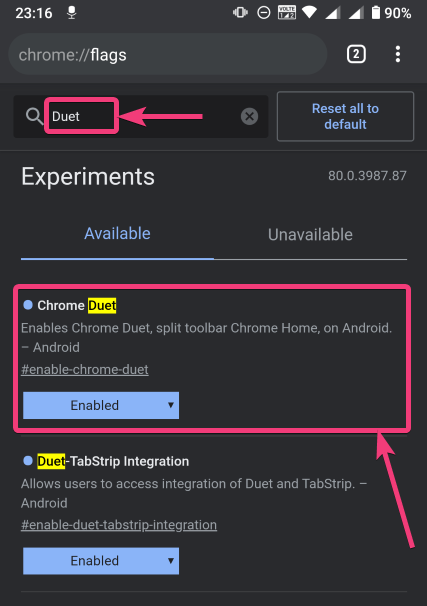 Bật song ca Chrome
Bật song ca Chrome
Bươc 3: Bây giờ bạn có thể tìm thấy nhiều tùy chọn để định cấu hình menu Duet Chrome. Ngoài ’Kích hoạt tính năng, 'Mặc định' và 'Tàn tật' tùy chọn, cũng có ba tùy chọn khác, mà bạn có thể chọn.
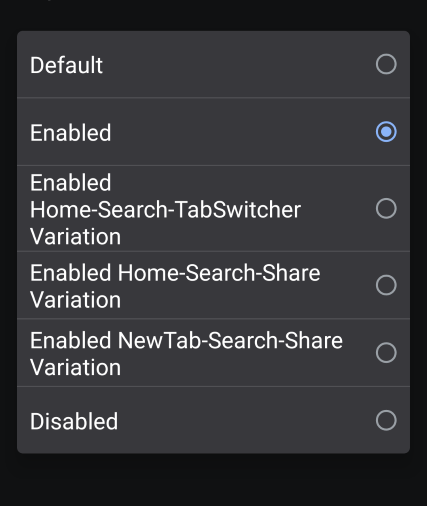 tùy chọn định cấu hình menu Duet Chrome
tùy chọn định cấu hình menu Duet Chrome
Hãy để tôi giải thích tất cả ba tùy chọn khác mà bạn có thể đặt cho menu song ca Chrome.
Kích hoạt biến-Home-Search-TabSwitcher: Thao tác này sẽ đưa các nút Trang chủ, Tìm kiếm và Trình chuyển đổi Tab xuống dưới cùng của Giao diện người dùng và các tùy chọn khác có thể được truy cập từ đầu
Kích hoạt biến thể tìm kiếm tại nhà được chia sẻ: Cài đặt này sẽ đưa các nút Trang chủ, Tìm kiếm và Chia sẻ xuống phần dưới cùng mà không ảnh hưởng đến các nút khác.
Đã bật Biến thể NewTab-Tìm kiếm-Chia sẻ: Các nút NewTab, Tìm kiếm và Chia sẻ sẽ được đưa xuống trong cài đặt này.
Chỉ cần chọn tùy chọn thích hợp theo yêu cầu của bạn. Đối với tôi, tùy chọn đầu tiên ở đây là tùy chọn phù hợp nhất và nó sẽ là lựa chọn mà hầu hết người dùng sẽ cần.
Bươc 4: Bây giờ, chỉ cần khởi chạy lại Chrome với ‘Khởi chạy lại cái nút.
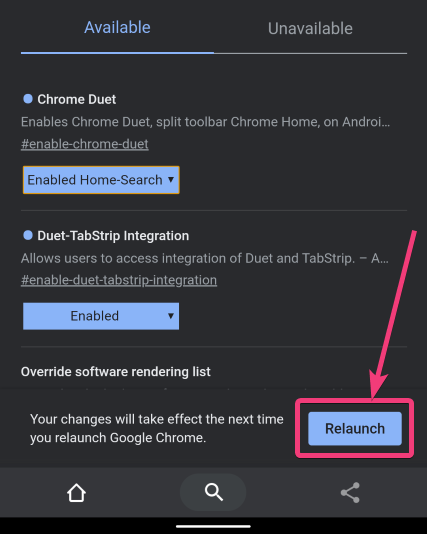 Khởi chạy lại Chrome
Khởi chạy lại Chrome
Bươc 5: Ngay cả sau đó, nếu bạn muốn mở một tab mới, nút tab mới sẽ ở trên cùng, sau khi bạn nhấn vàoCông tắc tab' cái nút.
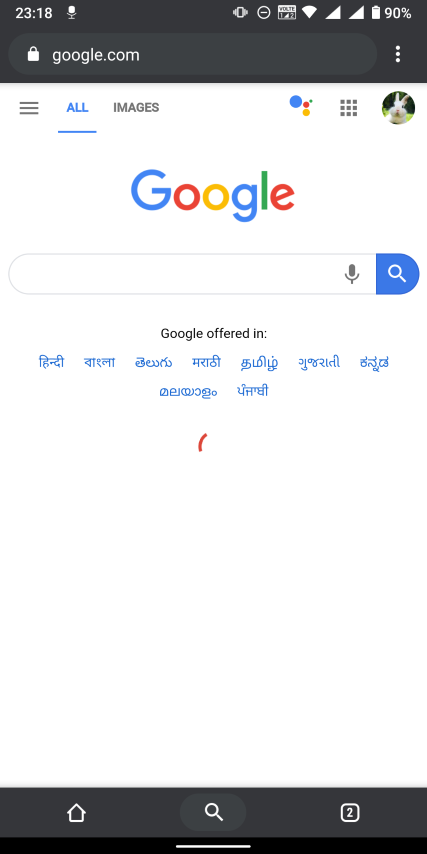 chạm vào nút ‘Tab Switcher.
chạm vào nút ‘Tab Switcher.
Vì vậy, tôi sẽ khuyên bạn nên nhấn vàoCông tắc tabCách và mở một tab mới, tab ẩn danh hoặc chỉ đóng tab hiện tại.
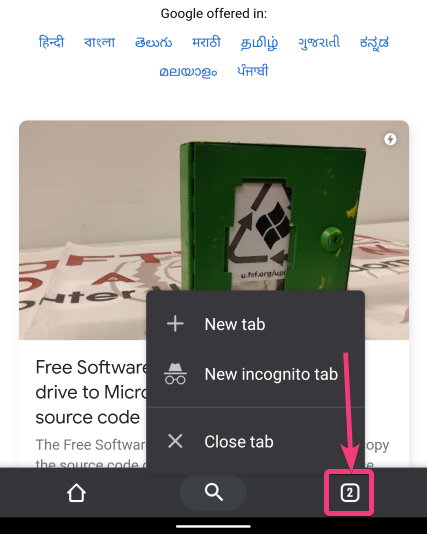 Trình chuyển đổi tab Chrome
Trình chuyển đổi tab Chrome
Nếu vì bất kỳ lý do gì, những thay đổi không được phản ánh, chỉ cần xóa Chrome khỏi RAM và thử mở Chrome trên Android của bạn. Những thay đổi sẽ phản ánh.
Tôi chỉ ước, Google chỉ đưa ra menu Chrome Duet cũ, vì tôi nghĩ rằng hầu hết người dùng đều thích điều đó, hơn là menu Duet Chrome hiện tại hoặc các tùy chọn có sẵn để định cấu hình menu Duet Chrome. Tôi hy vọng Google đang đọc điều này và họ sẽ thực hiện những thay đổi cần thiết trong bản cập nhật lớn tiếp theo của Chrome, tức là Chrome 81. Không có gì sai khi hy vọng, là một con người.
Vì vậy, đó là tất cả về cách bạn có thể cấu hình lại menu song ca Chrome trên Chrome 80 cho Android. Bạn có bất kỳ câu hỏi hoặc phải đối mặt với bất kỳ vấn đề? Hãy bình luận trên cùng dưới đây.
